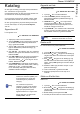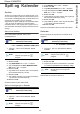User guide
Phaser 3100MFP/X
- 52 -
9 - Nettverksfunksjoner
4 Velg SIKKERHET med tastene eller og
bekreft med OK.
5 Choose WEP, WPA or UTEN and confirm with OK.
- Hvis du velger WEP, tast inn et passord:
- I en 64 bits sikkerhetskonfigurasjon, må
passordet ha nøyaktig fem tegn.
- I en 128 bits sikkerhetskonfigurasjon, må
passordet ha nøyaktig 13 tegn.
- Hvis du velger WPA, tast inn et WPA eller
WPA2 passord (min. 8 tegn til maks. 63 tegn).
Passordet kan inneholde alfanumeriske tegn –
tall og bokstaver – og et hvilken som helst tegn
på tastaturet. Det eneste ugyldige tegnet er "
€
"
(symbolet for euroenheten).
6 Avslutt menyen ved å trykke på tasten
.
2828 - INNSTILLINGER / WLAN / PARAMETERE /
HOSTNAME
Maskinnavnet som gjør det mulig å identifisere din
terminal på nettverket med en PC (f.eks.
"UTSKRIFTSNETT-1").
1 Trykk på , velg menyen INNSTILLINGER med
tastene eller og bekreft med OK.
2 Velg WLAN med tastene eller og bekreft
med OK.
3 Velg PARAMETERE med tastene eller og
bekreft med OK.
4 Velg HOSTNAME med tastene eller og
bekreft med OK.
5 Tast inn ønsket navn (maksimalt 15 tegn), og
bekreft med OK.
6 Avslutt menyen ved å trykke på tasten
.
Når din kobling er konfigurert, kan du installere
nettutskriftsdriveren på din PC for å kunne skrive ut dine
dokumenter.
Se avsnittet Installasjon av programvare, side 59.
Eksempel på konfigurasjon av et ad-hoc-
nettverk
Eksempel på konfigurasjon av et ikke-sikret ad-hoc-
nettverk med følgende parametere:
• nettverksnavn: ”hjemme”
• radiotype: "ad-hoc"
• kanal "1"
• PCens IP-adresse "169.254.0.1"
• PCens delnettmaske: "255.255.0.0"
• PCens utgang (gateway): "0.0.0.0"
• Multifunksjonsterminalens IP-adresse: "169.254.0.2"
• Multifunksjonsterminalens delnettmaske:
"255.255.0.0"
• Multifunksjonsterminalens utgang (gateway): "0.0.0.0"
Multifunksjonsterminalens
konfigurasjon
1 Sett WLAN USB-nøkkelen inn i
multifunksjonsterminalens USB-kontakt.
2 Trykk på , velg menyen INNSTILLINGER med
tastene eller og bekreft med OK.
3 Velg WLAN med tastene eller og bekreft
med OK.
4 Velg KONFIG. ASS. med tastene eller og
bekreft med OK.
5 Velg NYTT NETTVERK med tastene eller og
bekreft med OK.
6 SSID vises på skjermen. Tast inn "hjemme" med
det numeriske tastaturet, og bekreft med OK.
7 Velg modusen AD-HOC, og bekreft med OK.
8 Skriv "1" i feltet KANAL, og bekreft med OK.
9 Velg AV og bekreft medOK.
10 Velg IP KONF.: MANU , og bekreft med OK.
11 Tast inn "169.254.0.2" i feltet IP ADRESSE, og
bekreft med OK.
12 Tast inn "255.255.0.0" i feltet SUBNET MASK, og
bekreft med OK
.
13 Tast inn "0.0.0.0" i feltet UTGANG, og bekreft med
OK.
14 Ved slutten av prosedyren vender du tilbake til
hovedmenyen, KONFIG. ASS. KONFIG.
15 Avslutt menyen ved å trykke på tasten
key
.
Når nettverket er konfigurert, må indikatorlampen på
WLAN USB-nøkkelen lyse.
Du kan nå konfigurere PCen.
Notat
Du kan også taste inn passordet i
heksadesimalformat. Da:
- For en 64 bits
sikkerhetskonfigurasjon, må
passordet ha nøyaktig
10 heksadesimale tegn.
- For en 128 bits
sikkerhetskonfigurasjon, må
passordet ha nøyaktig
26 heksadesimale tegn.